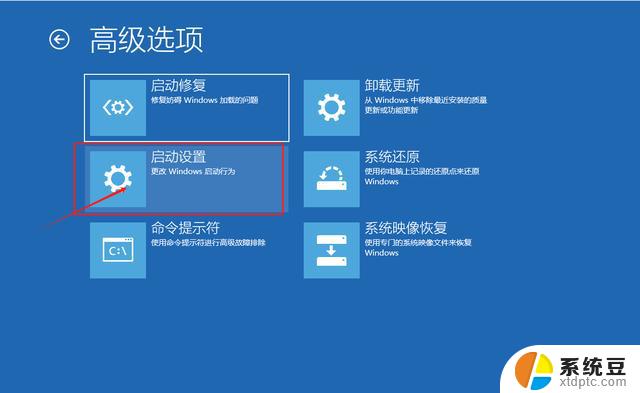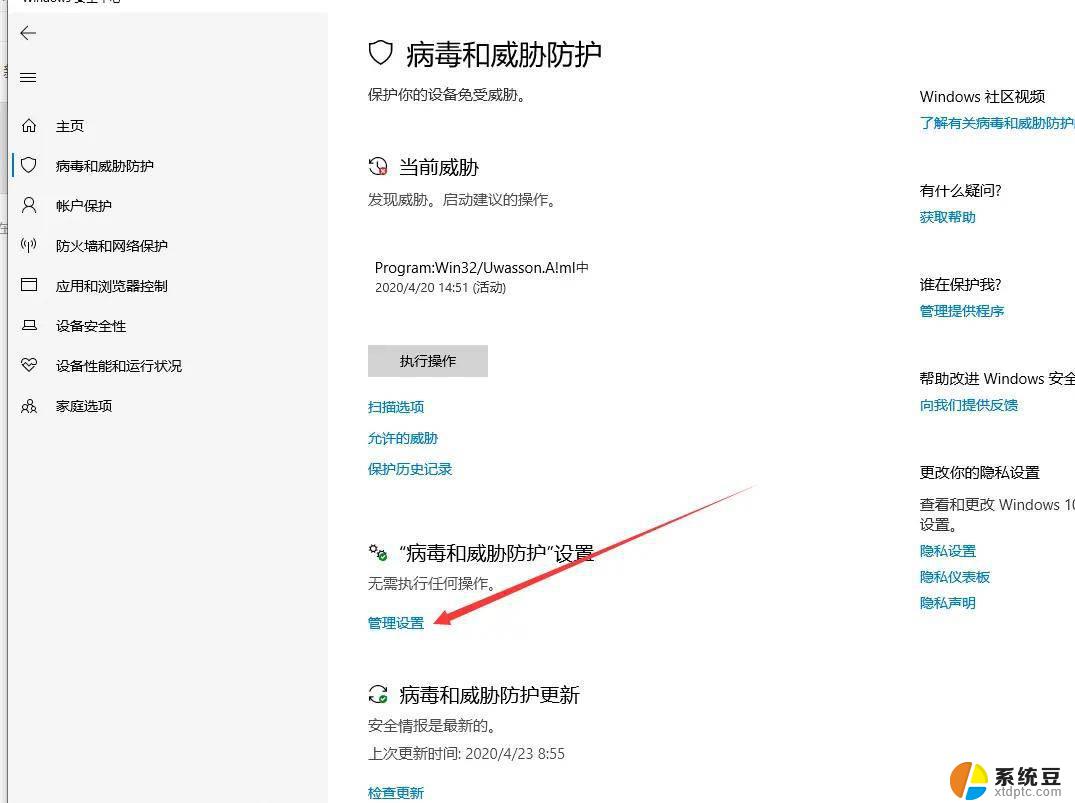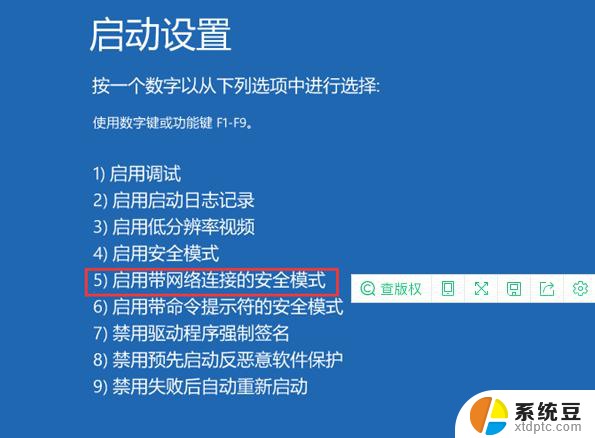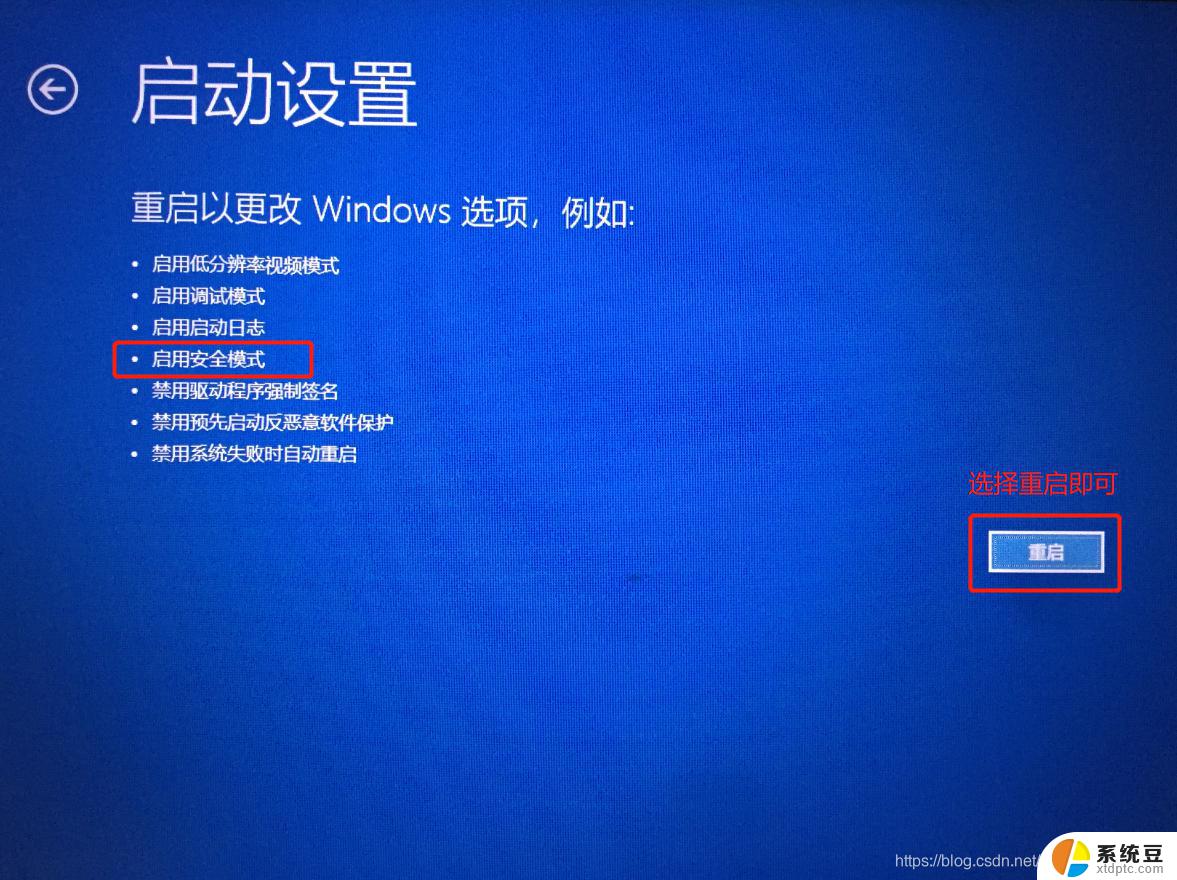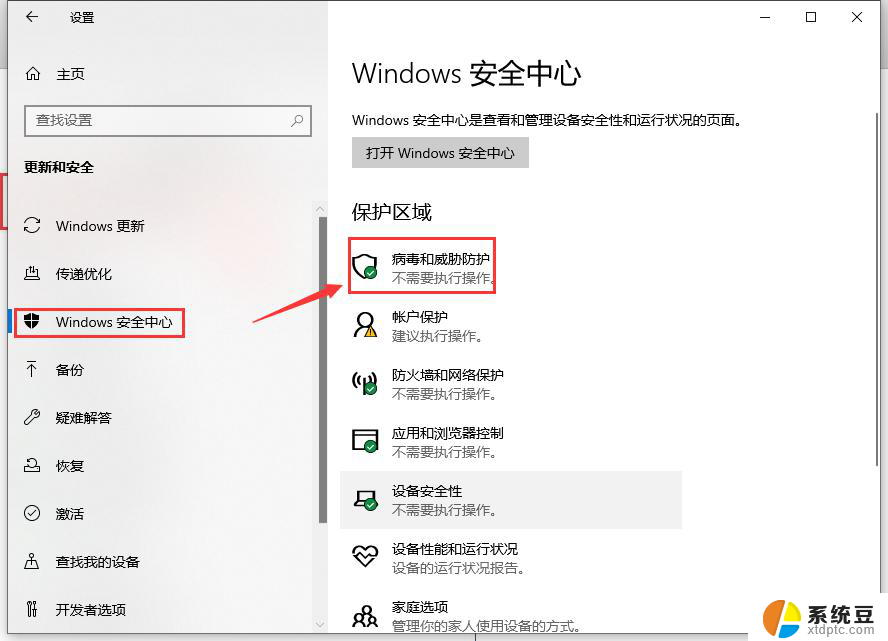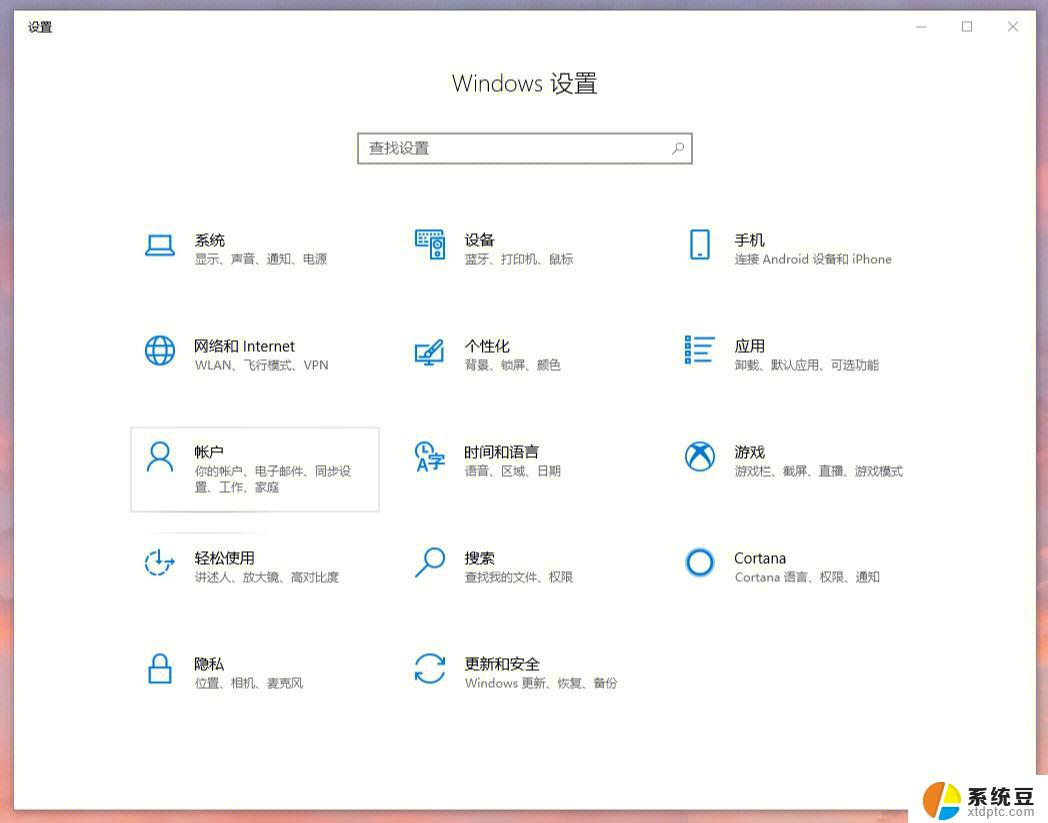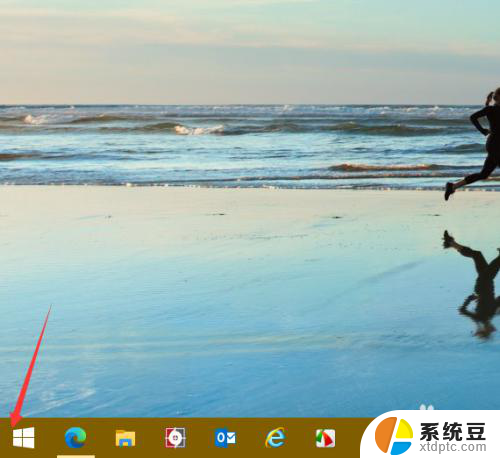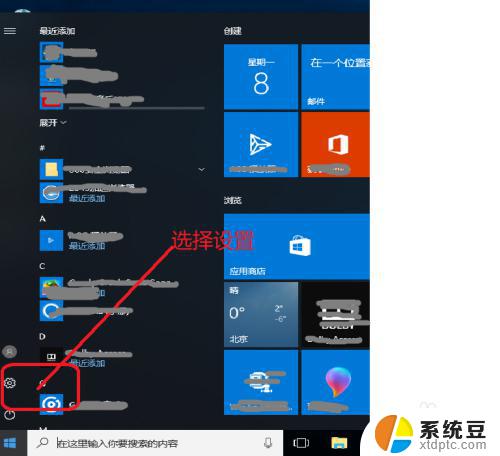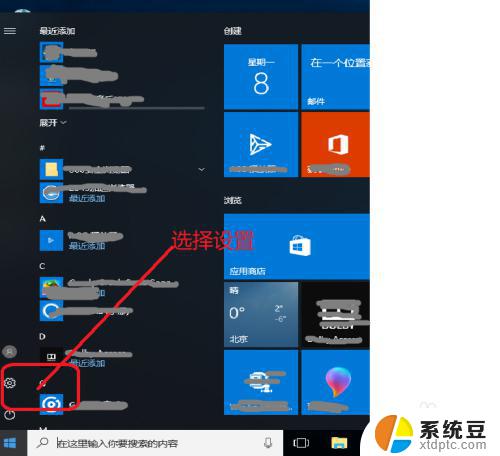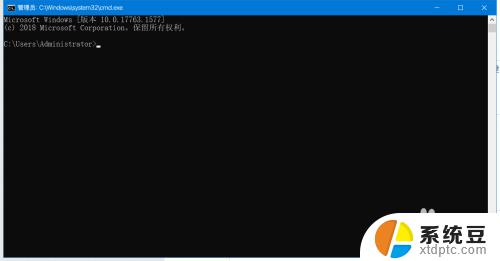win10 安全模式退出 win10怎么关闭安全模式
更新时间:2024-04-05 16:57:00作者:xtang
Win10安全模式是一种在系统发生问题时可以帮助用户排除故障的模式,有时候用户可能希望退出安全模式并恢复到正常模式下使用电脑。如何关闭Win10安全模式呢?在本文中我们将介绍几种简单的方法来帮助用户退出安全模式,让电脑重新回到正常工作状态。
具体方法:
1.首先我们在左下角“开始”处右键单击,在弹出的菜单栏中找到“运行”。也可以使用快捷键“win+R”快速打开。
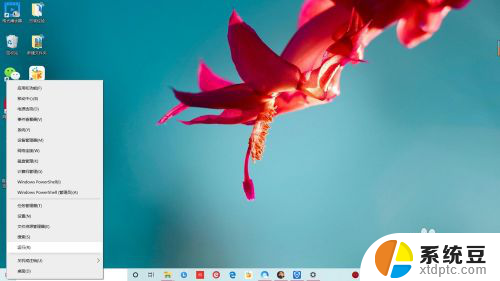
2.在弹出的运行菜单中“打开”后面填入“msconfig”,单击“打开”,打开系统配置界面。
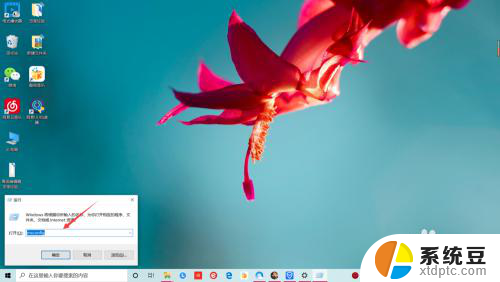
3.系统配置“常规”菜单中“诊断启动”即为安全模式,要关闭安全模式我们需要点击“正常启动——确定”即可退出安全模式。
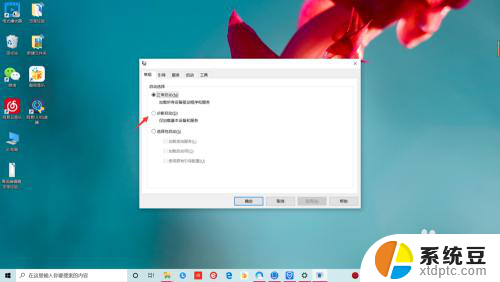
4.直接选择“重新启动”这样重启电脑之后就退出了安全模式,恢复正常模式。怎么样是不是很简单,你学会了吗?
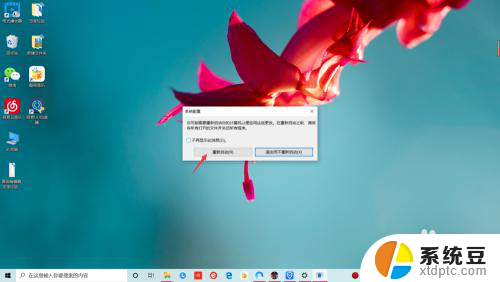
以上是win10安全模式退出的全部内容,如果您遇到这种情况,可以按照以上方法解决,希望能对大家有所帮助。